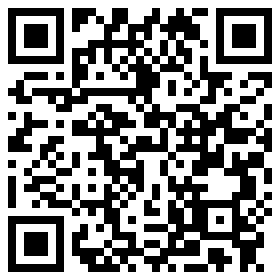正确校准照片的曝光,摄影后期的第一步
在此分享一些 Photoshop 后期修图的实用教程,每篇集中于一个简单易学的技巧,确保大家可以迅速掌握。
后期修图的第一步通常是“调整曝光”,也就是修正照片的亮度。即使照片的前期曝光已经很准确,后期仍然可能需要适当调整,原因在于相机的动态范围限制,导致照片的对比度和细节尚未达到最佳效果。
01
首先,打开 Photoshop 软件,点击“文件-打开”或者使用快捷键 ctrl+O,导入需要调整的照片。
02
接着,选择“滤镜 - camera RAW 滤镜”,这是后期修图中常用的工具。
如果你的软件未安装该滤镜,请关闭照片,选择“文件-打开为”,然后在格式选项中选择“RAW 格式”进行打开。
03
此时照片看起来略显明亮,因此我们可以降低“曝光”,使整体亮度适当降低。
尽管如此,某些亮区仍显得过亮(例如阳光下的树木),因此可以尝试降低“高光”,以恢复亮部细节。
暗部区域有些黑暗(比如近处的湖面),我们应提高“阴影”,使暗部清晰可见。
随后,我们可以稍微增加照片的对比度,使其显得更加通透。
增加“白色”值,使最亮的区域更为明亮(可以理解为将应为白色的部分恢复为原色)。
同样,适当降低“黑色”值,以进一步强化最暗区域。
通常情况下,我并不调整“对比度”设置,因为上述操作已经更为精确。但你可以尝试稍微增加其数值。
此外,“去除薄雾”/“去朦胧”选项也可以适度增添一点,下面展示了轻微调整后的效果。
04
在“自然饱和度”选项下适量增加,可以提升那些饱和度较低区域的颜色,而不会影响到其他部分。
相对而言,“饱和度”会影响整个图像区域,因此需要谨慎使用。
比较原图和经过修改的效果。
本文来源于微信公众号:摄影研修社(ID:shoujiPhotography)
广告声明:文中包含的外部链接(包括但不限于超链接、二维码、口令等形式),旨在提供更多信息,以节省筛选时间,结果仅供参考。
1.本站遵循行业规范,任何转载的稿件都会明确标注作者和来源;2.本站的原创文章,请转载时务必注明文章作者和来源,不尊重原创的行为我们将追究责任;3.作者投稿可能会经我们编辑修改或补充。